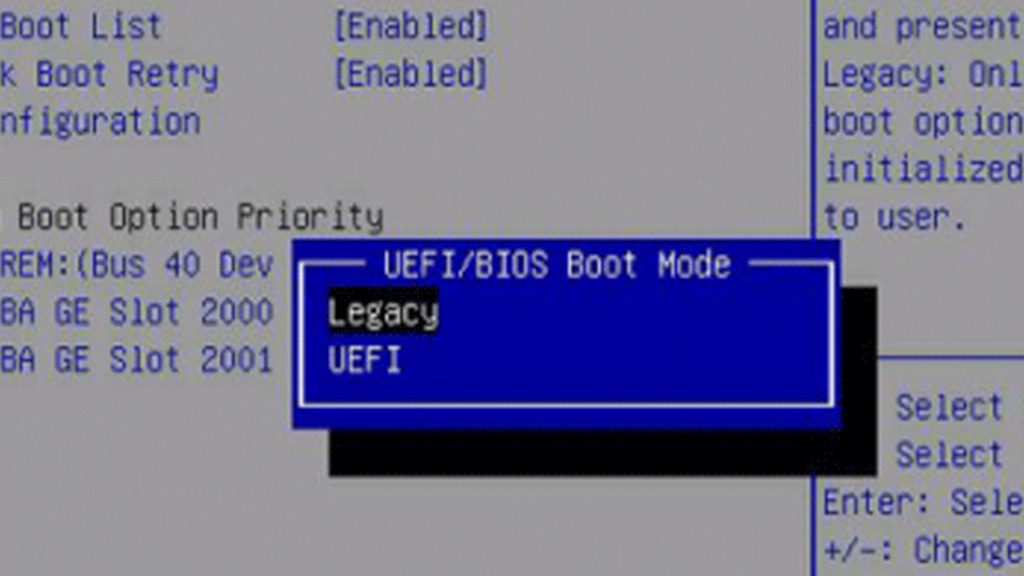Bu yazıda, İstenmeyen UEFI Önyükleme Girişlerini BIOS’tan Kolayca Silme(Windows Üzerinden)’yi ele almıştık. Ancak bazı durumlarda bunun tek başına işe yaramadığına, böyle bir durumda, hemen akabinde aşağıdaki işlemleri de uygulayarak bölümleri silmenin, kesin bir şekilde istenmeyen bölümleri listeden kaldırdığına şahit oldum.
O zaman ne yapalım?
1. cmd‘yi yönetici olarak çalıştırıyoruz.
2. diskpart yazıyoruz.
|
1 |
C:\system32>diskpart |
3. list isk ile diskleri listeliyoruz. Görüldüğü gibi bende iki disk listeleniyor.
|
1 |
DISKPART> list disk |
|
1 2 3 4 |
Disk ### Status Size Free Dyn Gpt -------- ------------- ------- ------- --- --- Disk 0 Online 232 GB 1024 KB * Disk 1 Online 115 GB 0 B * |
4. sel disk ile diskimizi seçiyoruz. Benim sistemim 0 numaralı diskte kurulu olduğu için, 0 numaralı diski seçtim.
|
1 2 |
DISKPART> sel disk 0 Disk 0 is now the selected disk. |
5. list vol ile diskimizdeki bölümleri listeliyoruz. Çıktıda görülebileceği gibi benim EFI bölümüm Volume 2’de.
|
1 2 3 4 5 6 7 8 |
DISKPART> list vol Volume ### Ltr Label Fs Type Size Status Info ---------- --- ----------- ----- ---------- ------- --------- -------- Volume 0 C NTFS Partition 98 GB Healthy Boot Volume 1 D Yeni Birim NTFS Partition 94 GB Healthy Volume 2 FAT32 Partition 100 MB Healthy System Volume 3 NTFS Partition 594 MB Healthy Hidden Volume 4 E Yeni Birim NTFS Partition 115 GB Healthy |
6. sel vol ile Volume 2’yi seçiyorum.
|
1 2 |
DISKPART> sel vol 2 Volume 2 is the selected volume. |
7. assign letter ile bölümümüze bir sürücü harfi atıyoruz. (Genellikle kullanılmayan bir harf olduğu için ben x olarak atadım.)
|
1 2 |
DISKPART> assign letter=x DiskPart successfully assigned the drive letter or mount point. |
8. exit ile bölümden ayrılıyoruz.
|
1 2 |
DISKPART> exit Leaving DiskPart... |
9. Halâ cmd‘de iken, X: yazatrak atadığımız bölüme girebiliriz.
|
1 |
C:\Windows\system32>X: |
10. dir yazarak EFI bölümündeki dizinleri listeliyoruz.
|
1 2 3 4 5 6 7 |
X:\>dir Volume in drive X has no label. Volume Serial Number is C007-F763 Directory of X:\ 13.11.2021 14:06 <DIR> EFI 0 File(s) 0 bytes 1 Dir(s) 66.462.720 bytes free |
11. cd ile EFI dizinine giriyoruz.
|
1 |
X:\>cd EFI |
12. dir ile EFI dizinindeki alt dizinleri listeliyoruz.
|
1 2 3 4 5 6 7 8 9 10 11 |
X:\EFI>dir Volume in drive X has no label. Volume Serial Number is C007-F763 Directory of X:\EFI 17.10.2021 14:42 <DIR> . 17.10.2021 14:42 <DIR> .. 17.10.2021 14:42 <DIR> Microsoft 19.10.2021 17:54 <DIR> Boot 13.11.2021 14:06 <DIR> debian 0 File(s) 0 bytes 5 Dir(s) 66.462.720 bytes free |
13. rmdir / ile listede görülen debian dizinini siliyoruz. (Bende Debian, sizde ne kuruluysa.) Are you sure (Y/N)? sorusuna Y diyerek silmeyi onaylıyoruz.
|
1 2 3 |
X:\EFI>rmdir /s debian debian, Are you sure (Y/N)? Y X:\EFI> |
Bitti….